- Communications
- Entertainment
- Developer Tools
[ファイル] メニュー の [操作手順文書の保存] あるいは [編集] メニュー の [操作手順文書をコピー] をクリックするとこのダイアログが表示されます。
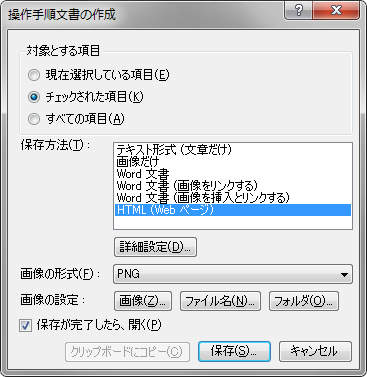
対象とする項目
保存あるいはコピーの対象とする項目を選びます。
保存方法
保存する方法を選びます。
| 文章だけ | 他の形式の読み込みに対応していないテキストエディタなどでも使用できるテキストファイルを作成します。 テキストファイル形式には、キャプチャー画像を入れることはできません。 [詳細設定] をクリックすると、文章設定 が表示されます。 |
| 画像だけ | 指定した書式でキャプチャー画像ファイルだけを保存します。
|
| Word 文書 | Microsoft Word 文書で保存します。 [詳細設定] をクリックすると、Word 設定 が表示されます。 リンク、挿入とリンクの違いについては、Word で編集 の項を参照してください。
|
| HTML (Web ページ) | ブラウザで表示できる Web ページで使用される形式です。 最近のワープロソフトではこの形式を読み込んで編集できるものも数多くあります。 [詳細設定] をクリックすると、HTML 設定 が表示されます。 保存した HTML を Word で開いた場合、 キャプチャー画像は リンク されます。 |
画像の形式
保存方法が画像だけ、あるいは HTML の場合に、画像の形式を選びます。
画像の設定
保存が完了したら、開く
これをオンにして保存すると、保存が完了したら、標準のエディターを使って保存したファイルを開きます。